Pantalla de inicio
La pantalla de inicio del plotter proporciona acceso a todas las funciones disponibles. Las funciones varían según los accesorios que tengas conectados al plotter. Puede que no tengas todas las opciones y funciones que se describen en este manual.
Cuando estés visualizando otra pantalla, puedes volver a la pantalla de inicio seleccionando Inicio.
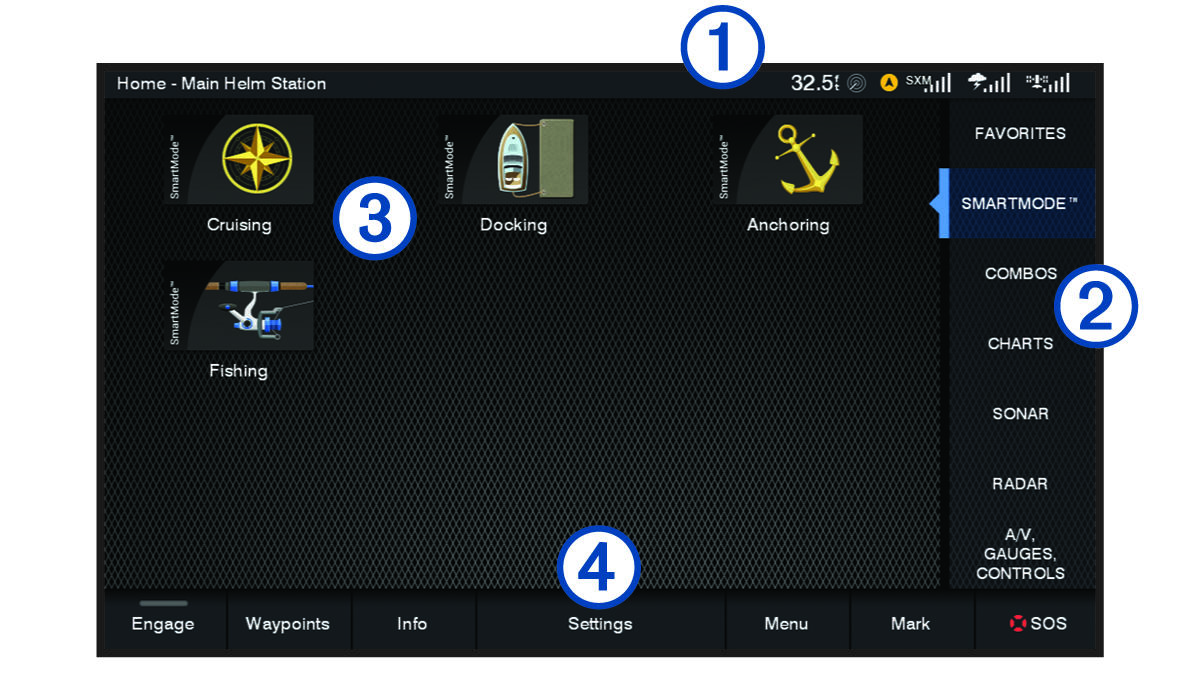
|
| Barra de estado |
|---|---|
|
| Botones de páginas |
|
| Barra de categorías |
|
| Barra de menú |
Las categorías de la parte derecha de la pantalla proporcionan un acceso rápido a las principales funciones de tu plotter. Por ejemplo, la categoría Sonda muestra las vistas y páginas relacionadas con la función de sonda. Puedes acceder rápidamente a los elementos que más utilices guardándolos en la categoría Favoritos.
Los elementos SmartMode™ están orientados a una actividad, como crucero o atraque. Cuando seleccionas un botón SmartMode en la pantalla de inicio, cada pantalla de la estación puede mostrar una información distinta. Por ejemplo, al seleccionar Crucero en la pantalla de inicio, una pantalla puede mostrar la carta de navegación y otra puede mostrar la pantalla Radar.
Las opciones situadas en la parte inferior de la pantalla de inicio se pueden ver en todas las demás pantallas, excepto el botón Configuración. El botón Configuración solo es accesible desde la pantalla de inicio.
Aparece un indicador en el botón Información cuando se activa una alarma (Gestor de avisos).
Al instalar varias pantallas en la red Garmin®, puedes agruparlas en una estación. Una estación permite que las pantallas trabajen juntas en lugar de que lo hagan como distintas pantallas independientes. Puedes personalizar la disposición de las páginas de cada pantalla y hacer que cada página aparezca de forma distinta en las diferentes pantallas. Al cambiar la disposición de una página en una pantalla, los cambios solo se muestran en esa pantalla. Si cambias el nombre y el símbolo de la disposición, los cambios aparecen en todas las pantallas de la estación para que la presentación sea consistente.